Alarm! Verseuchter PC!
Per Stick booten
Um einen Stick am PC zu starten, muss man an fast jedem Computer etwas anders vorgehen. Meistens ist das Booten von Sticks und externen Laufwerken deaktiviert. Daher müssen Sie beim Rechnerstart entweder in das BIOS gelangen oder ein spezielles Startmenü für die Bootreihenfolge aufrufen. Die passenden Tasten oder Kombinationen blendet das System in der Regel beim Rechnerstart am unteren Bildrand ein. Sobald der fertige USB-Stick mit Rettungssystem angesteckt ist, starten Sie Ihren PC neu. Wenn Sie in das BIOS mit allen Einstellungen müssen, geht das meist über eine dieser Tasten: F2, F10 oder Del. Sie finden Hinweise darauf auch in Ihrem Handbuch zum PC.
Das Menü für die Bootreihenfolge erreichen Sie meist mit F12 bei Acer, Dell, Lenovo und Toshiba-Geräten. Bei HP und Samsung ist es die Taste ESC. Bei Asus sind es F8 oder ESC.
Sobald das Menü erscheint, erhalten Sie eine Liste mit verfügbaren Festplatten, SSDs und eben dem Boot-Stick. Wählen Sie diesen aus und starten Sie davon. Die späteren Antivirenscans gehen fast von allein.
UEFI-BIOS und Secure-Boot-Modus
Wenn Sie einen neueren PC nutzen, hat dieser vorwiegend ein UEFI-BIOS. Dort ist in der Regel der Secure-Boot-Modus aktiviert. Er soll eigentlich verhindern, dass Schad-Software beim Windows-Start ausgeführt wird. Aber er hindert Sie auch daran, vom USB-Stick zu starten. Daher müssen Sie beim PC-Start in Ihr UEFI-BIOS hinein, das Sie per F2, F10 oder Del erreichen. Dort schalten Sie unter dem Punkt Sicherheit die Option Secure-Boot-Modus aus. Speichern Sie die Einstellungen, starten Sie den PC neu und drücken Sie wieder die passende Taste, um ins Menü für die Boot-Reihenfolge zu gelangen.
Sofern Sie die Malware unter Windows 11 gewähren lässt, erreichen Sie das Startmenü für Geräte in Ihrem UEFI-BIOS auch so: Geben Sie im Suchfeld von Windows Sicherer Start ein und öffnen Sie danach den Punkt Optionen für den erweiterten Start ändern. Danach steht unter Erweiterter Start der Punkt Jetzt neu starten. Der bringt Sie in das Windows-11-Reparaturmenü, wo Sie den Befehl Ein Gerät verwenden anklicken. Dort können Sie USB Device wählen und der Rettungsstick wird gestartet.
Am Beispiel des Kaspersky-Rettungssticks: Nach dem Start wählen Sie als Sprache English und drücken Enter. Danach geht es zu Kaspersky Rescue Disk, Graphic mode. Drücken Sie Enter. Daraufhin sehen Sie eine grafische Oberfläche, Bild 11. Dort stimmen Sie den Anfragen zu und der Virenscanner steht bereit. Die Reinigung des Windows-PCs kann beginnen. Sobald der Schädling gefunden ist, wird er komplett gelöscht.
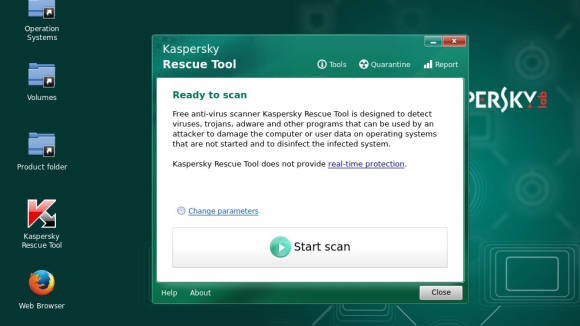
Bild 11: Das Tool Kaspersky Free Rescue Disk wird automatisch vom Bootstick gestartet und hilft beim Malware-Jagen per Mausklick
Quelle: PCtipp.ch
Autor(in)
Markus
Selinger






17.11.2024
17.11.2024
17.11.2024
17.11.2024